在工作和生活中无处不统计,在表格中快速插入函数可以帮我们节约很多时间。下面让我们一起看看如何在表格中插入自动求和函数吧。
方法一:使用快捷键自动求和
毫无疑问,在excel中,使用快捷键求和是最简单快捷的求和方式。
打开一个需要统计的表格,按住Shift键选中整个局域(B1:E7):
WPS Excel中如何将智能表格转换成普通数据区域
Excel的智能表有强大的功能,今天我们来介绍如何将智能表格转换成普通数据区域,探秘下Excel的变身功能。方法一:功能菜单法第一,打开一个需要转换成普通数据区域的智能表格,点击表
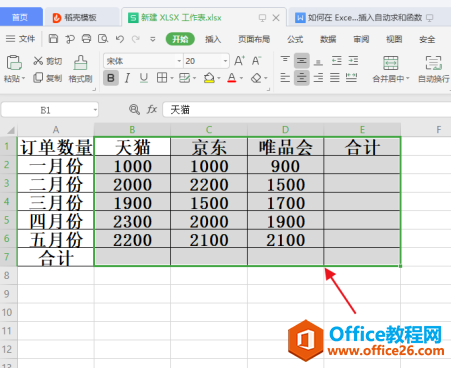
然后按快捷键【Alt键 =键】即可:
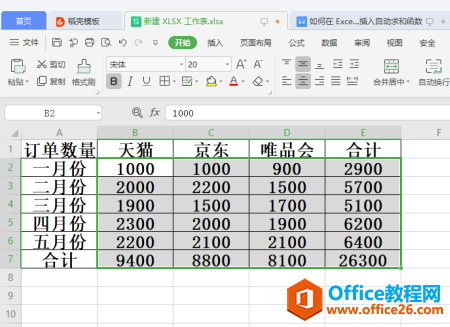
方法二:使用鼠标选用函数
将鼠标光标定位在求和单元格,点击【fx】,在弹出的插入函数窗口中选中【SUM】并点击【确定】:
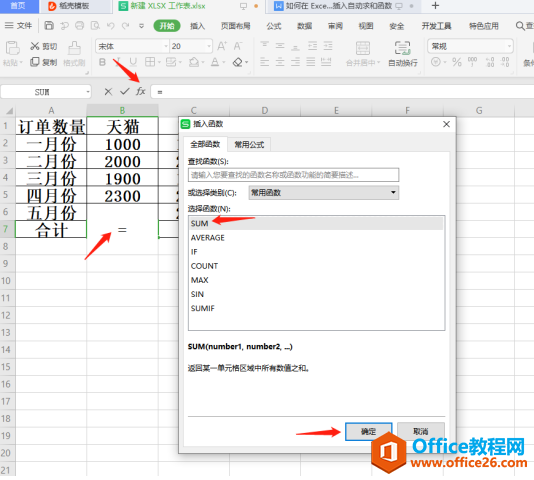
使用鼠标选中需要求和的数据:
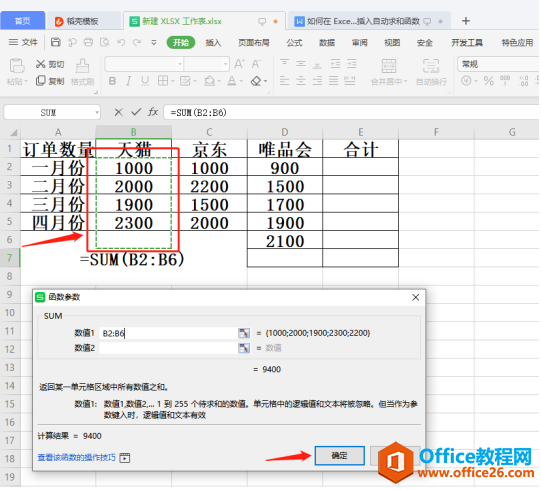
最后点击确定即可:
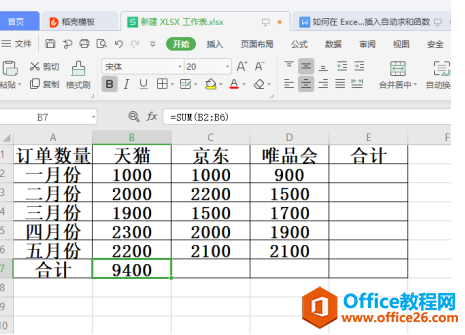
WPS 如何在 Excel 中插入自动求和函数的下载地址:
WPS Excel中如何清除智能表格的样式
智能表格功能的多样性让不少人在处理数据的时候都会优先将普通数据区域的内容都先转化为智能表格,但有时候因工作需要将智能表格样式清除以制作各类报告,应该如何清除智能表格的样






